
Harry James
0
3887
599
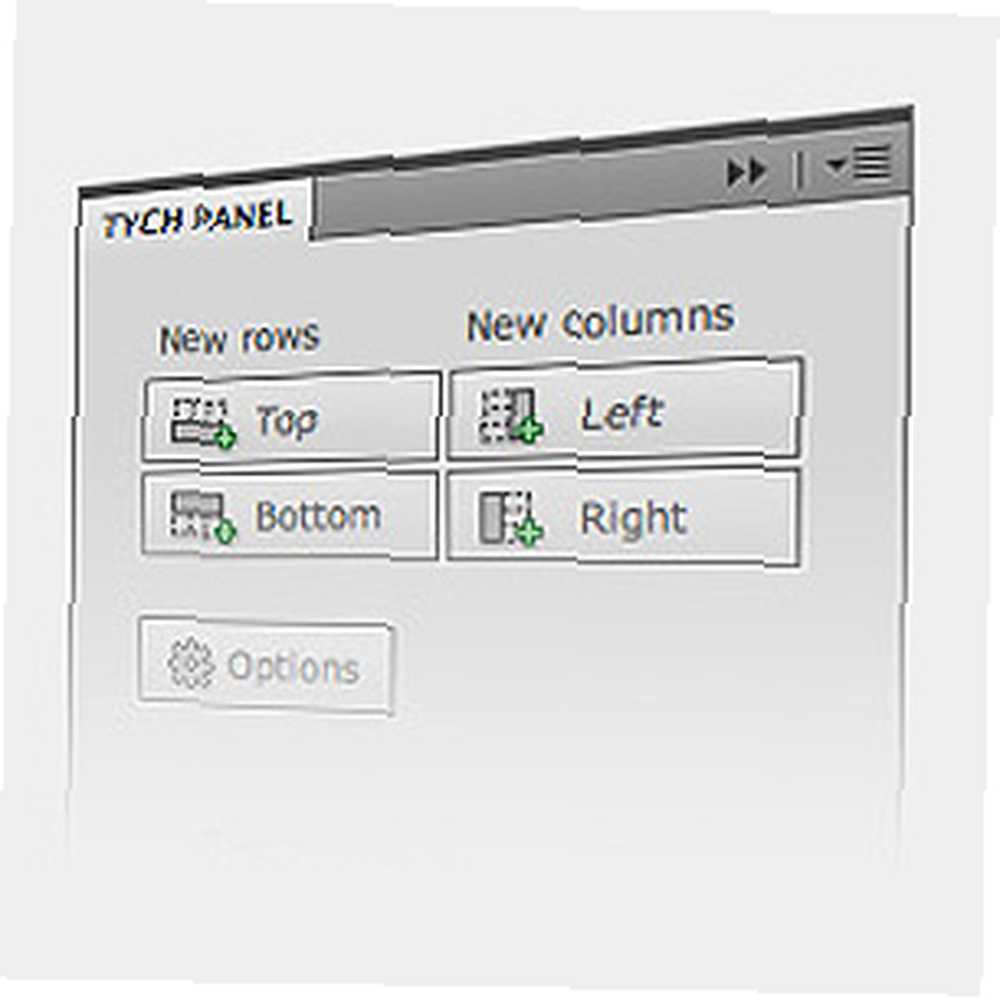 De fleste af os har set dem rundt på ting som 'Før' og 'Efter' fotos, på T-shirts eller endda på berømt kunst, men få er klar over, at der er et lidt u-stilfuldt ord, der bruges til at beskrive dem. Diptychs og Triptychs er billeder eller fotos, der samler to eller tre lignende (eller forskellige) billeder og placerer dem side om side, ofte adskilt af en slank kant.
De fleste af os har set dem rundt på ting som 'Før' og 'Efter' fotos, på T-shirts eller endda på berømt kunst, men få er klar over, at der er et lidt u-stilfuldt ord, der bruges til at beskrive dem. Diptychs og Triptychs er billeder eller fotos, der samler to eller tre lignende (eller forskellige) billeder og placerer dem side om side, ofte adskilt af en slank kant.
Diptychs og Triptychs kan bruges til at vise sammenligning (Før eller efter, godt eller dårligt, let eller hårdt), som en fortælling, forklare progression eller ændring osv. De er faktisk lette nok til at skabe. Du skal bare bringe to eller tre billeder ved siden af hinanden og kombinere dem i et enkelt lag. Fra den ydmyge Microsoft Paint til den mægtige Adobe Photoshop kan ethvert grafisk værktøj, der er værd at være salt, bruges til at lave en Diptych eller en Triptych.
Nancy viste os 5 lette måder at oprette Diptychs & andre fotocollager uden Photoshop 5 Easy Mays to Create Diptychs & Other Photo Collages Without Photoshop 5 Easy Ways to Create Diptychs & Other Photo Collages Without Photoshop En diptych består af 2 billeder vist side om side, og kan ofte være en kreativ og attraktiv måde at fortælle en endnu mere detaljeret historie med dine billeder. Mens der er lidt…. Lad mig vende mig til det tvivlsomme Adobe Photoshop og et Open Source-værktøj, der gør flere fotos til disse vidunderlige mosaikker.
Tych Panel - Det gratis open source værktøj til at fremstille dine 'Tychs'
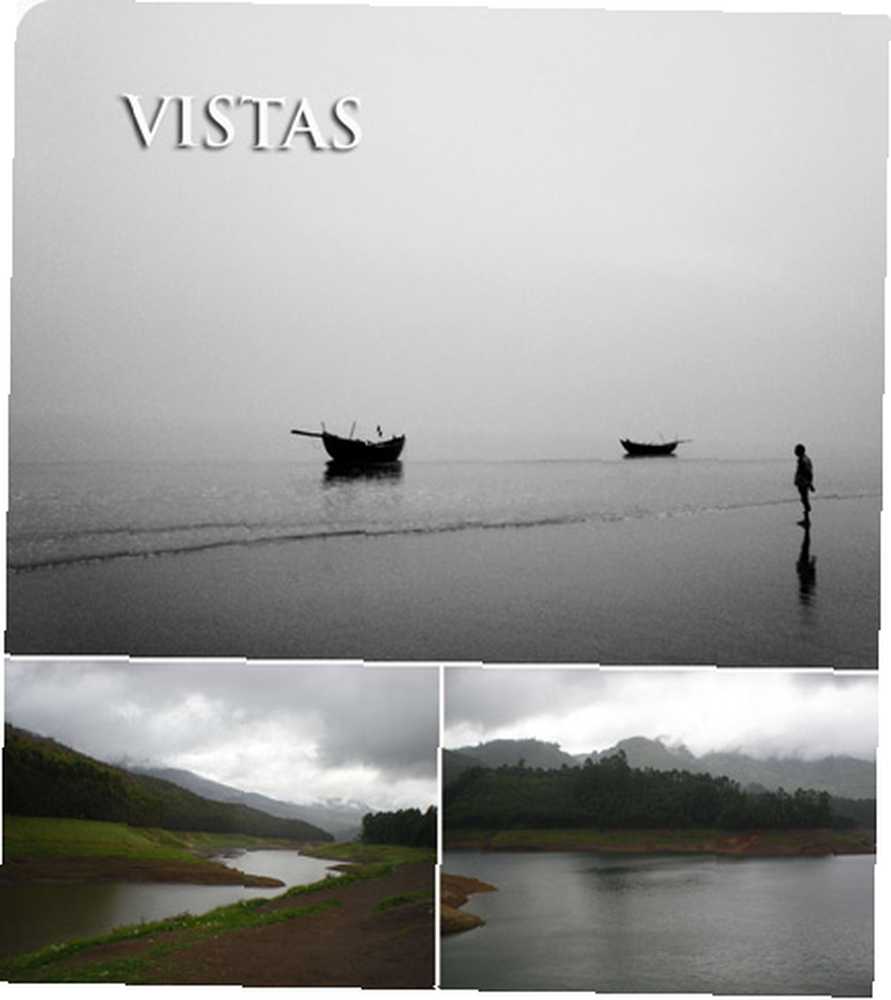
Ideen til at fremstille denne Photoshop-udvidelse kom i hovedet af en fotograf. Reimund Trost er en bryllupsfotograf fra Sverige, og jeg kan se, hvorfor han vil have et brugervenligt 'nTych' skabende værktøj. Hvis værktøjet diptych eller triptych er ureffektivt nok, kan du fjerne de sædvanlige Photoshop-handlinger eller skabelonprocesser. Tych-panelet (version 2) er frugten af hans arbejde. Som han siger,
Det er en død simpel Adobe Photoshop-udvidelse, der automatiserer processen med at lægge billeder side om side. Det gør det nemt at oprette diptychs, triptykier, quadtychs og et næsten ubegrænset sæt tilpassede layouts.
Tych Panel er Open Source, og den lille ZXP-fil kan åbnes (installeres) via Photoshop's Extension Manager. Du kan klikke på filen, og hvis du har Photoshop installeret, er processen temmelig ligetil. Der vises muligvis en 'udvidelse er ikke underskrevet', men du kan med sikkerhed ignorere den.
Automatiser dine fotomosaikker med få klik
Ovennævnte video blitzes gennem processen, men som jeg håber, at du sætter pris på kraften i automatisering, det bringer til kunsten at skabe mosaikker. Start Tych-panelet fra Adobe Photoshop - Vindue. Jeg bruger Adobe Photoshop CS5 her.
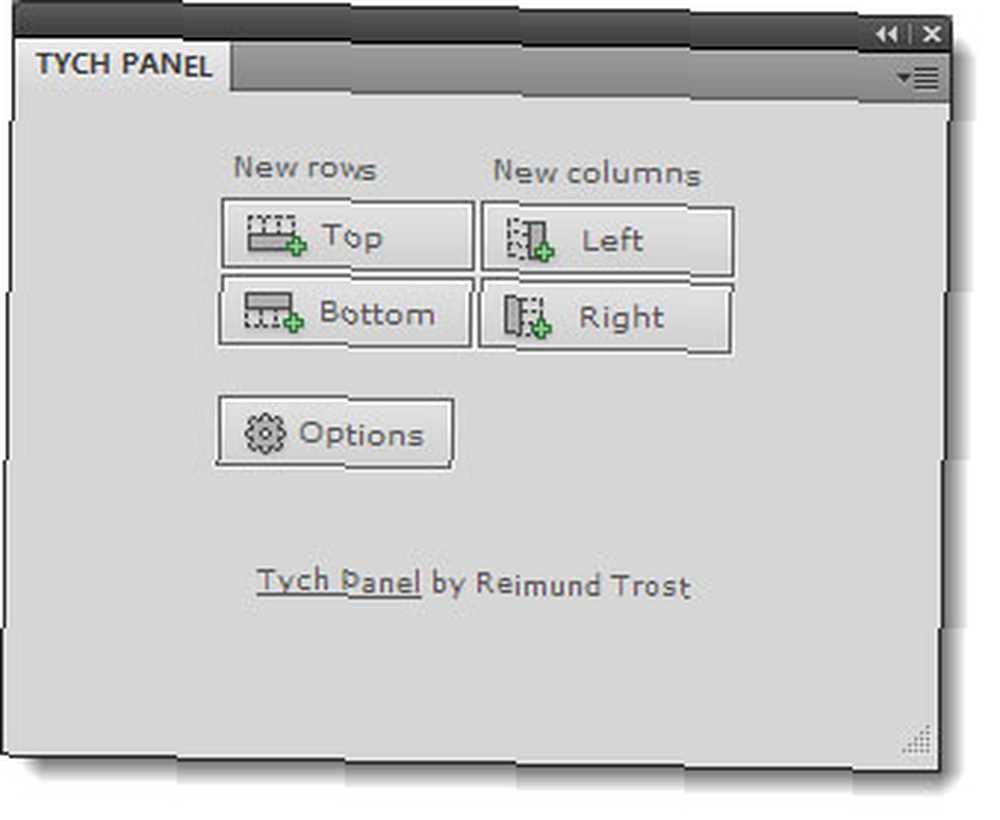
Automationen brændes fra Muligheder. Som videoen ovenfor også forklarer, er en af de gode funktioner, at du kan opretholde en målbredde eller højde, når du tilføjer billeder. Dette er en vigtig overvejelse for bloggere, der ønsker at passe diptychs og triptykier i henhold til blogging retningslinjer. Du kan dog også bruge de ubegrænsede indstillinger ved ikke at give nogen bredde- og højdenumre. Men jeg foretrækker at gå med en målbredde eller højde.
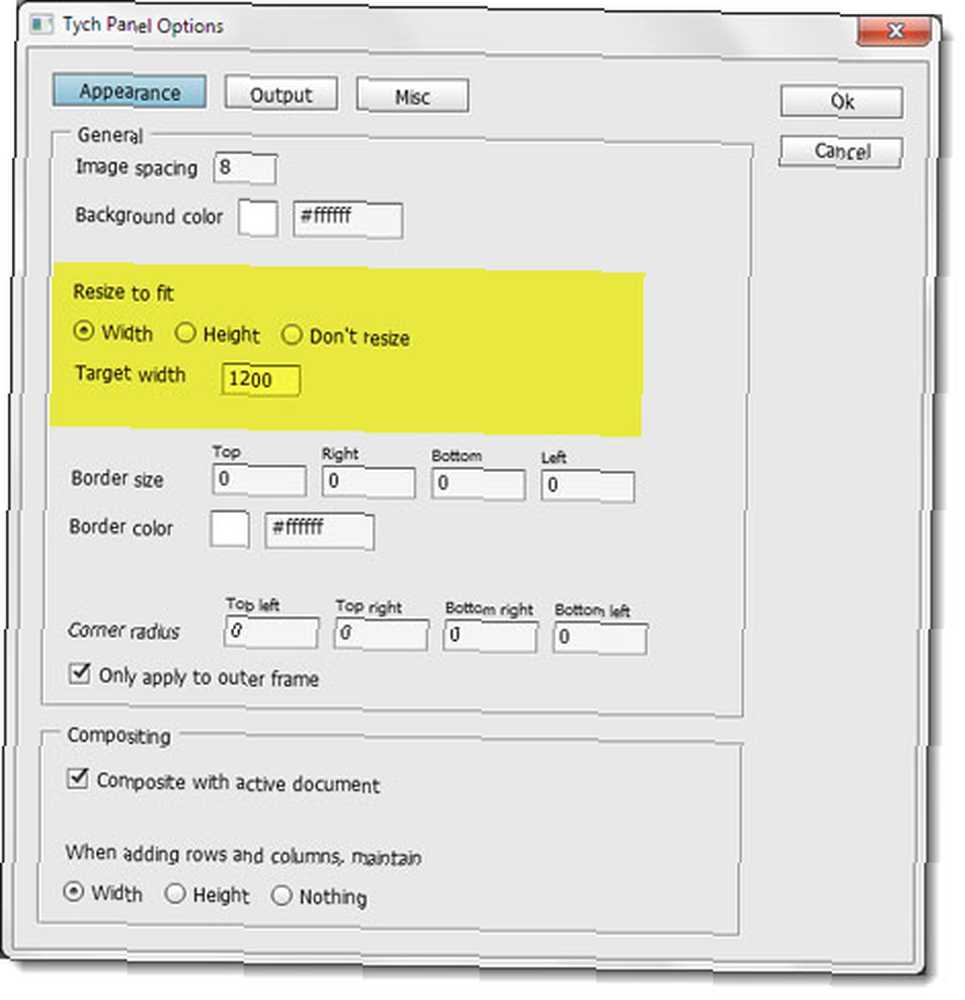
Udgangspunktet er først at oprette en diptych ved at tilføje dine første to billeder og derefter udvide mosaikken ved at vælge nye rækker og nye kolonner og placere dine billeder præcist. Top-, bund-, venstre- og højreknapper giver dig ubegrænsede sæt tilpassede layout.
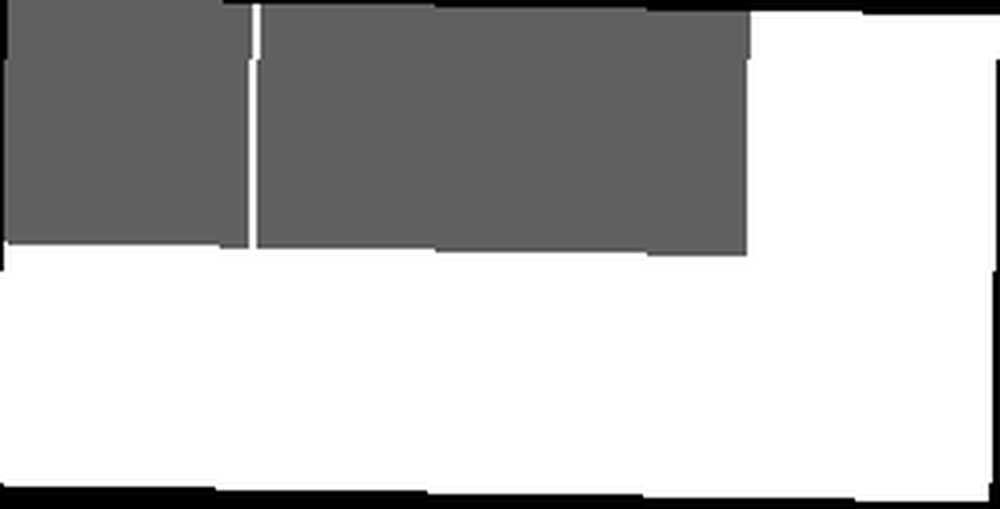
Hvis du vælger flere billeder, kan du nybestille miniaturebillederne og fastsætte deres relative placering på lærredet. Da hvert billede ikke er andet end et lag, er ombestillingen let nok til at forstå.
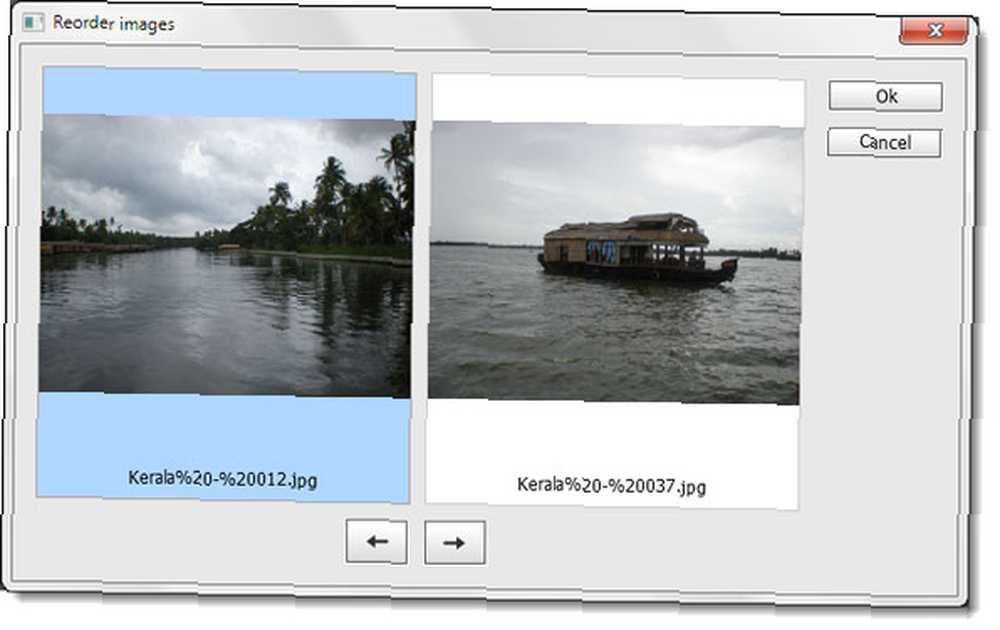
Finjusteringsfunktionerne
Smarte objekter og lagmasker
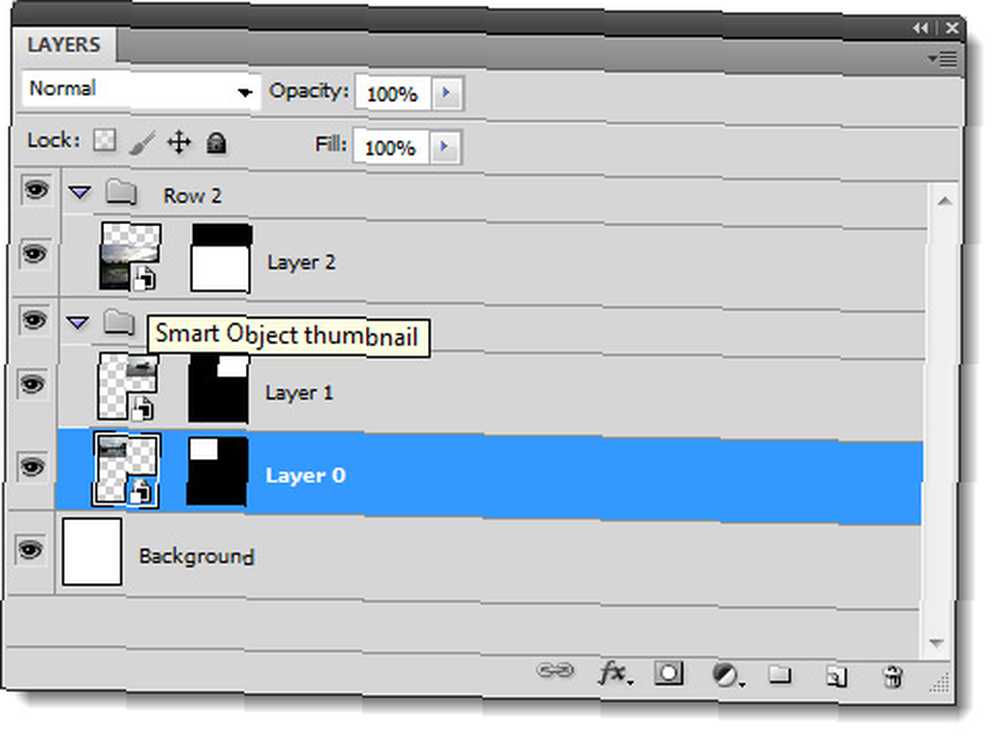
Brug af smarte objekter er en avanceret Photoshop-færdighed. Smarte objekter muliggør grundlæggende ikke-destruktiv redigering af den originale kildebilledfil ved at knytte det originale foto til fotografiet i Photoshop-dokumentet. Digitale fotografer bruger lagmasker og smarte objekter til forskellige billedkorrektioner uden at påvirke den originale fil. Du kan ændre udseendet af et billede ved hjælp af smarte objekter, men du kan ikke tilføje eller fjerne pixeloplysninger fra et smart objekt.
I Tych Panel 2 kan du bruge smarte objekter til at beskære dine billeder igen, efter at de er lagt ud. Aktivér smarte objekter i indstillingerne, og alle lag konverteres til smarte objekter og får de relevante lagmasker automatisk.
Rundede hjørner
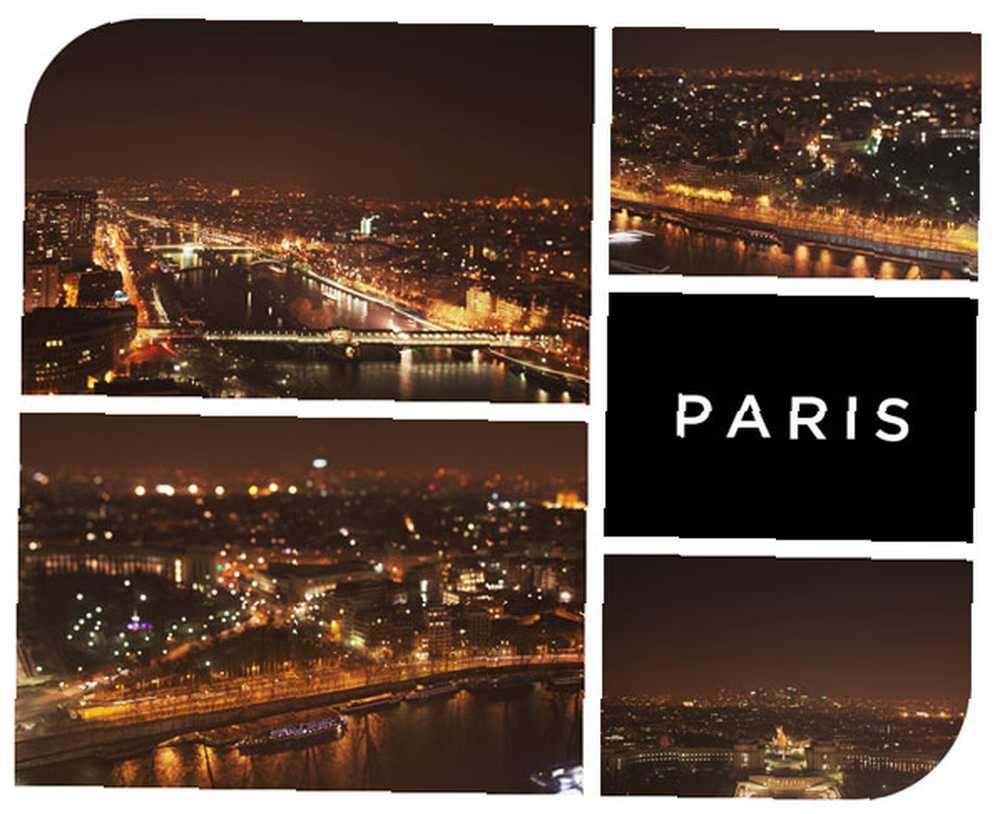
Du kan yderligere 'forskønne' dine mosaikker ved at specificere pixelværdier for hjørne radius, hvilket giver mulighed for afrundede hjørner. Du kan oprette interessante kombinationer med baggrundsfarver og blanke billeder. Ovenstående billede er taget fra udviklerens galleri.
Handlinger til den endelige touch-up

Hvis du ikke er tilfreds med en simpel diptych eller triptyk, kan du dekorere dit billede med det sæt af handlinger, du har til rådighed som standard, eller alle brugerdefinerede, du måtte have installeret.
Tych Panel 2 giver mig nok tilpasningsmuligheder til kreativ kontrol over diptychs og triptykier. Hvis jeg bruger Photoshop, er det bestemt den glateste måde at gøre det på. Photoshop er et vanskeligt værktøj at mestre på de bedste tidspunkter (selvom vores Photoshop-guider kan hjælpe dig derude). Produktivitetsværktøjer som Tych Panel reducerer processen. Hvis du er i digital fotografering eller er en kreativ kunstner, hvor let finder du dette værktøj?











